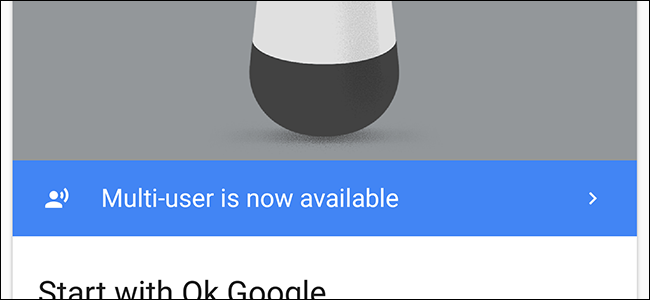
Google Home está diseñado para ser un dispositivo compartido que todos en la casa pueden usar. Ahora, Google finalmente ha hecho posible que reconozca a diferentes personas y brinde información personalizada a todos los que usan sus cuentas de Google. Aquí se explica cómo configurarlo.
La función multiusuario de Google Home está diseñada para funcionar con el menor esfuerzo posible. Utiliza el entrenamiento de la voz para aprender cómo suena su voz. Luego, puede brindarle información personalizada cuando diga cosas como «cuénteme sobre mi día» o «¿qué hay en mi lista de compras?» Puede agregar hasta seis personas a un Google Home, para que todos los miembros de su familia puedan compartir un solo dispositivo.
Configurar multiusuario desde el teléfono principal
Para configurarlo, abra la aplicación Google Home y toque el ícono de dispositivos en la esquina superior derecha.
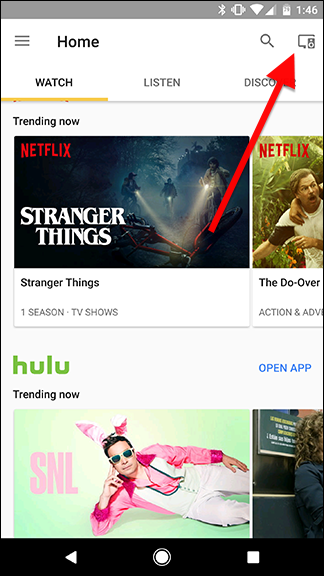
Desplácese para encontrar su Google Home en la lista de dispositivos. Toca el banner azul que dice «Multiusuario ahora disponible».
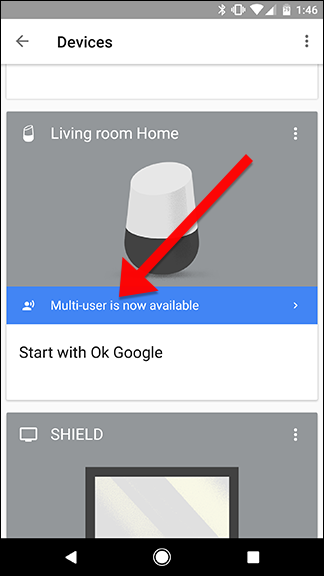
Si aún no lo ha hecho, Google iniciará el proceso para aprender a reconocer su voz. Asegúrese de estar en la misma habitación que su Google Home y de que esté en silencio para que Google pueda grabar su voz.
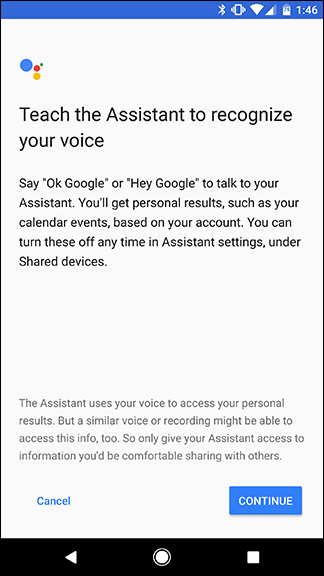
Google le pedirá que diga «Ok, Google» y «Hey, Google» un par de veces para aprender sus patrones de voz. También puede volver a capacitar a Google más tarde, si descubre que no está detectando su voz también en el futuro.
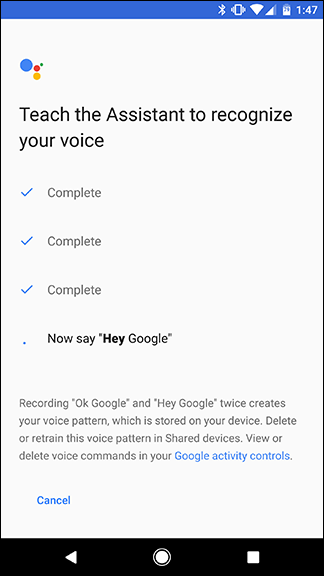
Una vez que Google Home haya terminado de actualizarse, verá una lista de muestra de comandos que puede usar que se personalizarán en función de quién está hablando. Por ejemplo, puede decir «Ok Google, ¿cómo me llamo?» y Google te dirá quién cree que eres. Este es un buen comando para probar cuando agrega nuevos usuarios para asegurarse de que Google esté identificando a todos en la casa correctamente. Toque Continuar para continuar.
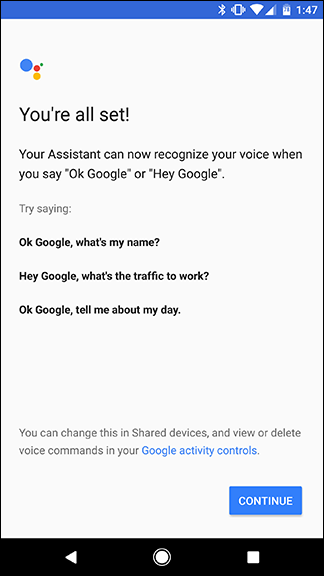
Una vez que haya terminado, Google ofrecerá invitar a otros a hacer lo mismo. Toque el botón azul Invitar y envíe un enlace a los miembros de su familia o compañeros de habitación con la aplicación de comunicación que elija. Se les pedirá que instalen la aplicación Google Home y sigan los mismos pasos que acaba de realizar.
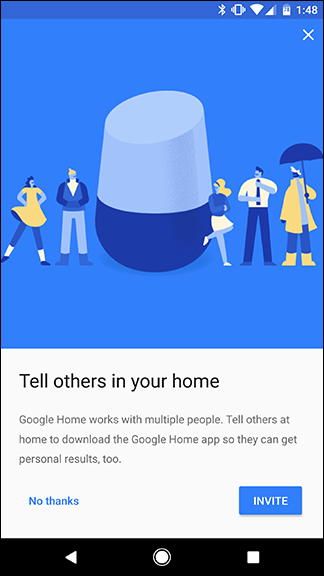
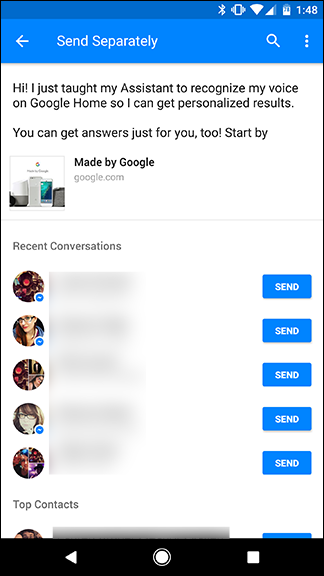
Configurar multiusuario desde otro teléfono
Por alguna razón, es posible que el botón «Multiusuario está disponible» no se muestre para todos. En ese caso, querrá configurar multiusuario desde el teléfono de la persona que desea agregar a su Google Home.
Para hacer eso, inicie la aplicación Home en ese teléfono e inicie sesión. Desde allí, toque el botón Dispositivos en la esquina superior derecha, luego busque el Google Home que desea agregar.
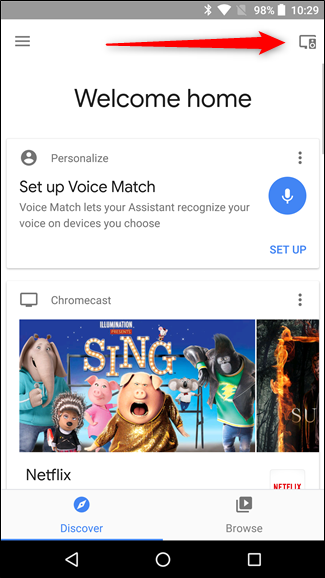
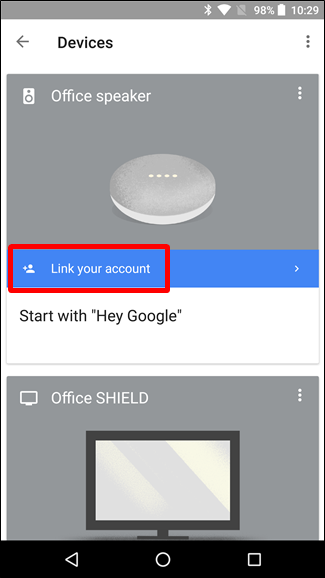
Se abrirá la pantalla Voice Match, donde le pedirá que diga «OK Google» y «Ok Google». Una vez que hagas eso, habrás terminado.
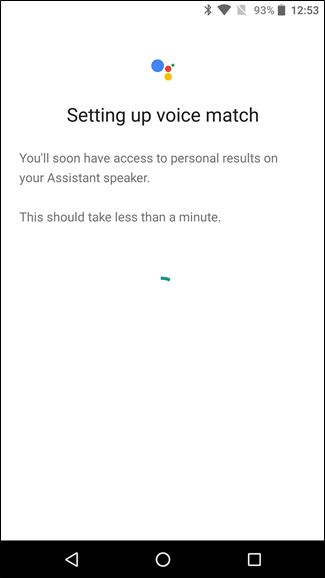
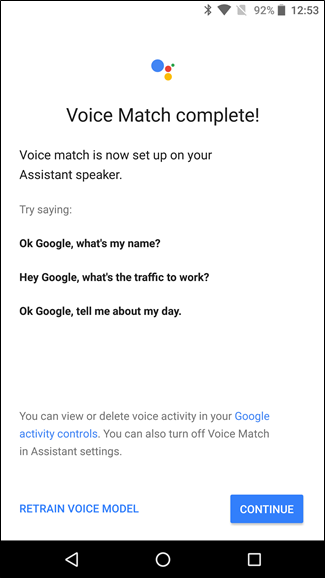
Ideally, this should mean that no one but you will be able to get information from your account unless they can mimic your voice. Though, I did confirm while testing that Google will recognize a recording of your voice to activate commands. Most of you probably won’t be that paranoid about your family trying to access information on your account, but it’s still worth knowing about. Google doesn’t allow Google Home to access a lot of private information that Google Assistant can access on other devices—like reading your email, reading reminders, or creating calendar events—for this exact reason. However, this is a start towards a more inclusive Google Home experience for the whole family.


